June 16
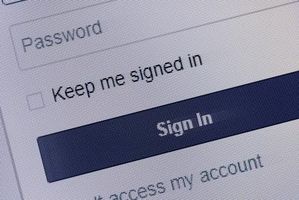
Maggior parte dei browser opzionalmente salvare il nome utente e la password di Yahoo per un utilizzo futuro. Avere i tuoi dati d'accesso riempiti automaticamente è un risparmio di tempo, ma è anche un rischio per la sicurezza, in particolare se si condivide il computer con altri utenti. Per impedire ad altri di accedere al proprio account o acquisire la password su computer pubblici o condivisi, è necessario eliminare le credenziali di Yahoo dal browser. Come passaggio privacy aggiuntivo, rimuovere i cookie e la cronologia di navigazione.
1 Fare clic sul menu di Firefox, che è rappresentato da tre linee orizzontali nel browser, quindi selezionare "Opzioni". Nelle versioni precedenti di Firefox, il menu di Firefox è opportunamente etichettato come "Firefox".
2 Fare clic sulla scheda "Protezione" e selezionare "password salvate" nella sezione Password.
3 Fare clic sulla voce Yahoo e selezionare "Rimuovi" per eliminare le credenziali di Yahoo. Se si dispone di un lungo elenco di password, digitare "Yahoo", senza le virgolette nel campo di ricerca per individuare la voce di Yahoo.
4 Fare clic sul menu di IE "Strumenti", che è rappresentato da un'icona a forma di ingranaggio, quindi selezionare "Opzioni Internet". È anche possibile premere il tasto "Alt-X" per aprire il menu Strumenti.
5 Fare clic sulla scheda "Contenuto", fare clic sul pulsante "Impostazioni" nella sezione Completamento automatico e quindi scegliere "Gestione password".
6 Fare clic sul chevron circolare alla destra della voce Yahoo e selezionare "Rimuovi". Scegliere "Sì" nella finestra di conferma.
7 Fare clic sul pulsante menu Chrome, rappresentato da tre linee orizzontali nel browser, quindi selezionare "Impostazioni".
8 Fai clic su "Mostra impostazioni avanzate" per visualizzare più opzioni nella scheda Impostazioni e quindi fare clic su "Gestione password" nelle Password e moduli sezione ..
9 Spostare il puntatore del mouse sopra la voce di Yahoo e fare clic su "X" per rimuovere la voce. Se si dispone di numerose password, digitare "Yahoo", senza le virgolette nel campo di ricerca per restringere l'elenco.
10 Fare clic sull'icona dell'ingranaggio in Safari per Windows o dal menu "Safari" in OS X e quindi selezionare "Preferenze".
11 Fare clic sulla scheda "Riempimento automatico" e selezionare "Modifica" accanto ai nomi utente e password opzione.
12 Fare clic sulla voce Yahoo e selezionare "Rimuovi".
